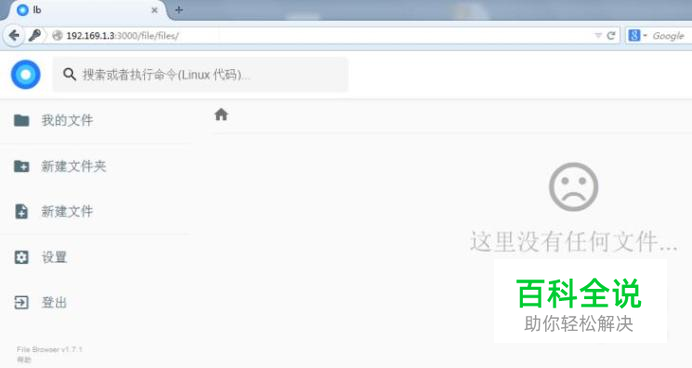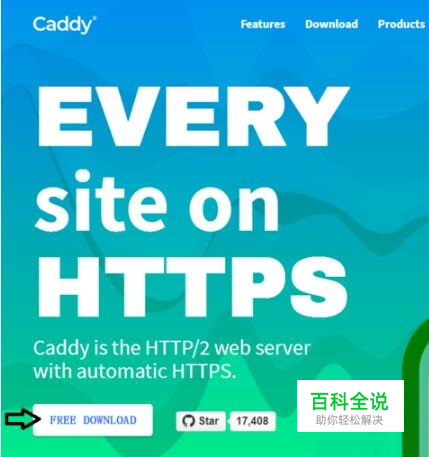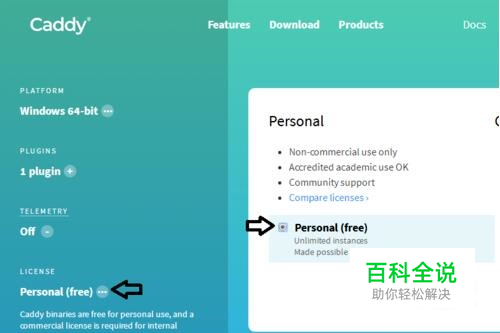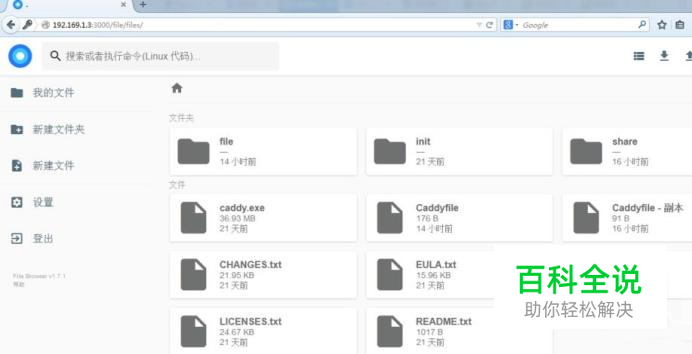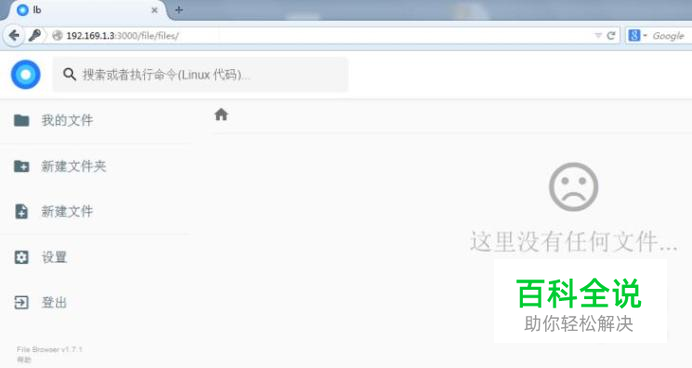搭建属于自己的网络存储
保存重要的文件可以放到云盘上,但毕竟是传到互联网上面的服务器上,不是很安全,要是自己能搭建一个文件存储服务器就好了,本文介绍的方法就很好的解决了这个问题。
操作方法
- 01
登录caddy官网下载软件,点download。
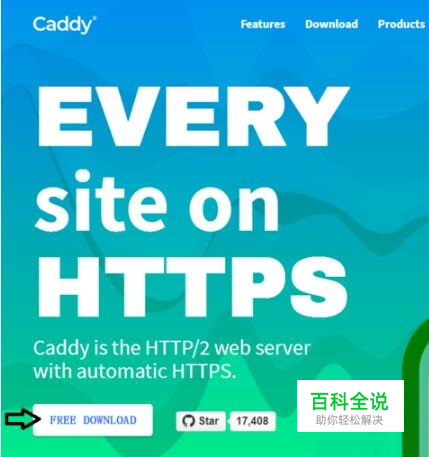
- 02
点选左侧的plugin选择http.filemanager模块。
- 03
点选personal(free),之后再点download,就下载好了。
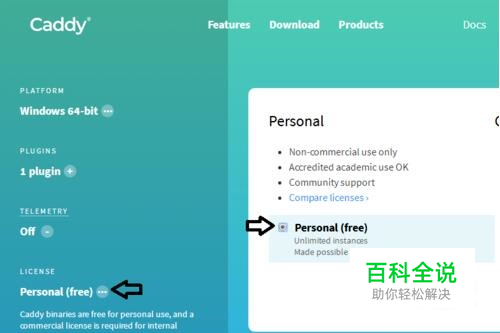
- 04
下载好之后把cadddy压缩包解压到比较大的分区上,我选择的是D盘。
- 05
之后打开caddy文件夹,如下图。
- 06
在这个文件里手动建立一个文件index.html,注意要先在文件夹选项里把隐藏文件后缀名的勾去掉,要不你改不了文件的后缀名。
- 07
用鼠标右键点击刚刚建立index.html的文件,选择用记事本打开,输入任何的文件,比如:hi my desk,随便输几个字就是了,输完之后点击保存文件。
- 08
然后双击caddy程序,此时会显示一个命令行的窗口,先不用管它,最小化就行了,之后随便打开任意浏览器,在网址栏输入localhost:2015,然后点回车,看看会不会出现你刚才在记事本里输入的文字。
- 09
之后需要查看自己的ip地址,打开命令行,输入ipconfig,找到ipv4地址,后面的数字就是你的ip地址,你要记下来,我的是192.169.1.3,如果你要进行公网的访问,你还得自行去了解 DDNS 动态域名、路由器的端口映射的概念。本文只介绍局域网的使用。
- 10
在caddy文件夹里手动建立一个名为Caddyfile的文件,注意,这个文件没有后缀名,然后用记事本打开这个文件,在此文件里输入你的刚才查到的IP 地址+英文冒号+端口号,比如我的是192.169.1.3:3000。
- 11
之后我们要在Caddyfile的文件里写入几行命令, filemanager /file/ { show ./file/ allow_new true allow_edit true } 比如像上面的配置代码(show 参数用来设置文件在电脑上对应的路径, allow_new、allow_edit 表示允许新建和修改),而 ./file 是文件夹的路径,你可以修改成其他路径。
- 12
在 Caddy 目录下新建一个“file”文件夹,在里面放入一些文件,再次重启 Caddy程序。
- 13
完成以上的步骤,就可以试着访问了,我的地址是192.169.1.3,端口号是3000,我就在浏览器里输入192.169.1.3:3000/file,就能访问自己的网盘了,初始用户名和密码是admin。
- 14
这是登录进来的效果,大家第一次登录进来的时候应该是英文,点击作色的setting就能设置成中文,还能建立多个账户,为每个账户建立自己的文件夹。用手机访问也是一样,在手机的浏览器里输入地址端口号,也能访问。非常的方便。
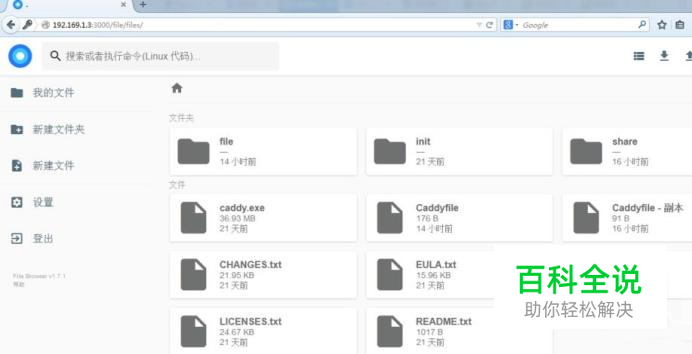
- 15
用新建立的账户登录到自己的文件里,就不会看到caddy的文件了。我用lb的账号登录进来,就不会看到caddy的其他文件了。除了管理员外其他的账户都无法看到其他人的共享文件,这个程序在小单位做个简单的文件共享服务器也挺好的。